#VRNPostgres
letzte Änderung: 11.10.2022
Wenn nicht der „eingebaute“ SQL-Server der VR-NetWorld Software genutzt werden soll
externer Link:
Anleitung zur Umstellung auf einen eigenen PostgreSQL-Server
Es gibt Probleme mit der PostgreSQL-Migration?
Bitte hier melden, Danke!
https://homebanking-hilfe.de/forum/topic.php?t=22643
Kurzinfo:
Postgre-SQL Logo
Ab Version 7.2 ermöglicht die VR-NetWorld Software die Nutzung einer PostgreSQL Datenbank (min. Version 9.5). Diese kann einerseits von einem einzelnen Rechner im Netzwerk zur Verfügung gestellt werden, als auch von einem PostgreSQL Server. Letzterer kann z.B. von einem NAS, ein (Linux-)Rechner oder auch ein Mini-Computer wie dem Raspberry Pi gestellt werden. Die Vorteile im Netz sind für viele Situationen immens: Es werden nur noch die reinen Datenänderungen übertragen, der SQL-Server kümmert sich selbst um die Daten. Die Geschwindigkeit und Zugriffssicherheit steigt. Bei einer einigermaßen brauchbaren Internet-Anbindung sind so sogar Heimarbeitsplätze per VPN problemlos mit mehreren Plätzen gleichzeitig nutzbar.
Achtung: Wenn Sie einen Windows-Rechner als permanent verfügbaren PostgreSQL-Server einsetzen möchten und dies ausschließlich für diesen Zweck installiert werden soll, nehmen Sie den mit der VR-NetWorld Software kommenden Server statt eines separaten Systems.
alte Beschreibung aus den frühen Anfängen.
Nutzen Sie bitte den Link oben auf dieser Seite!
Getestet habe ich die lokale Installation eines Servers unter Windows. Der alte Datenbestand bleibt bestehen, so dass nichts passieren kann.
Migriert wird unter Stammdaten, Datenbestände.
Wählen Sie den zu migrierenden Datenbestand durch die Anmeldung vorher aus, in meinem Beispiel ist dies der lokale Bestand meiner Installation.
Klicken Sie auf „Migration…“
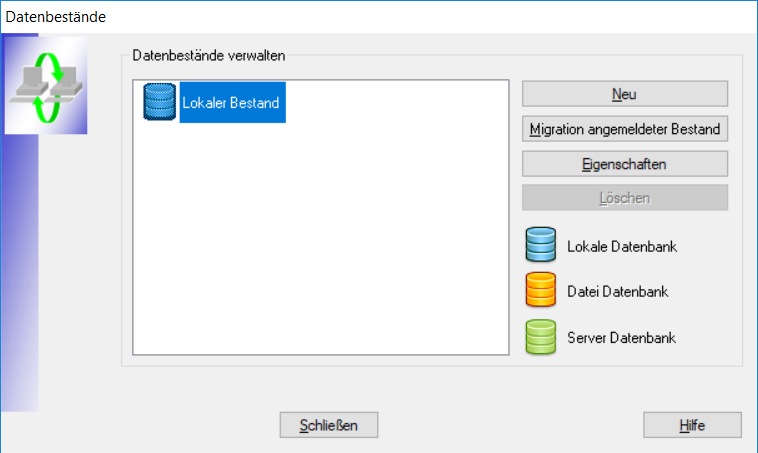
Soll der aktuell laufende Rechner genutzt werden, dann belassen Sie den Haken beim ersten Punkt.
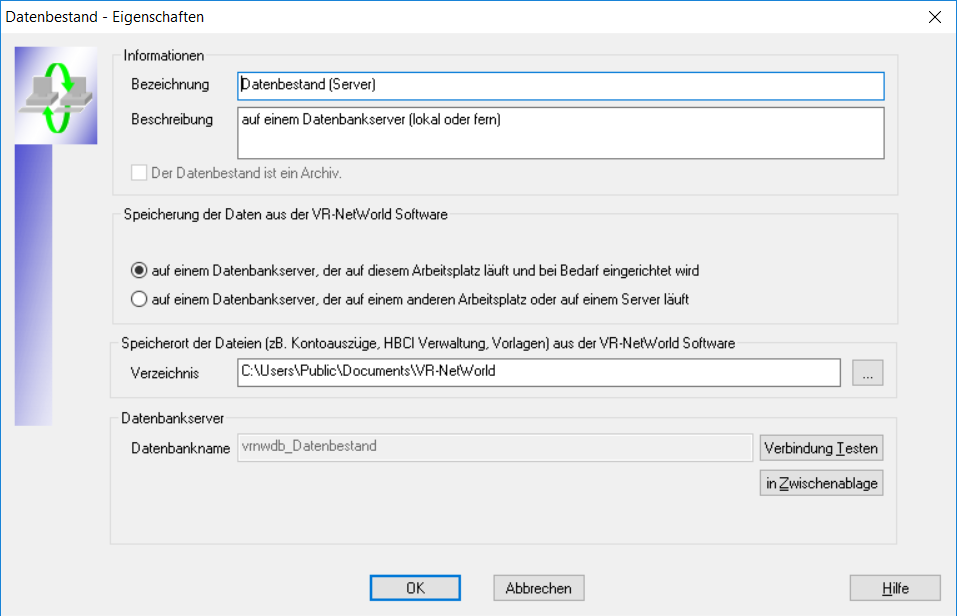
Es soll ein vorhandener Postgres-Speicher aus dem Netzwerk genommen werden, ich setze den Haken um und gebe die Zugangsdaten des SQL-Servers ein.
Diese Daten müssen ggf. mit dem Admin abgesprochen werden. Es sollten natürlich keinesfalls die Default-Passwörter des Servers oder der VR-NetWorld Software genommen werden. Ich würde z.B.VRNWSDaten und VRNWUser und ein entsprechendes Passwort nehmen. Geben Sie diese Daten aber nicht weiter und notieren Sie diese!
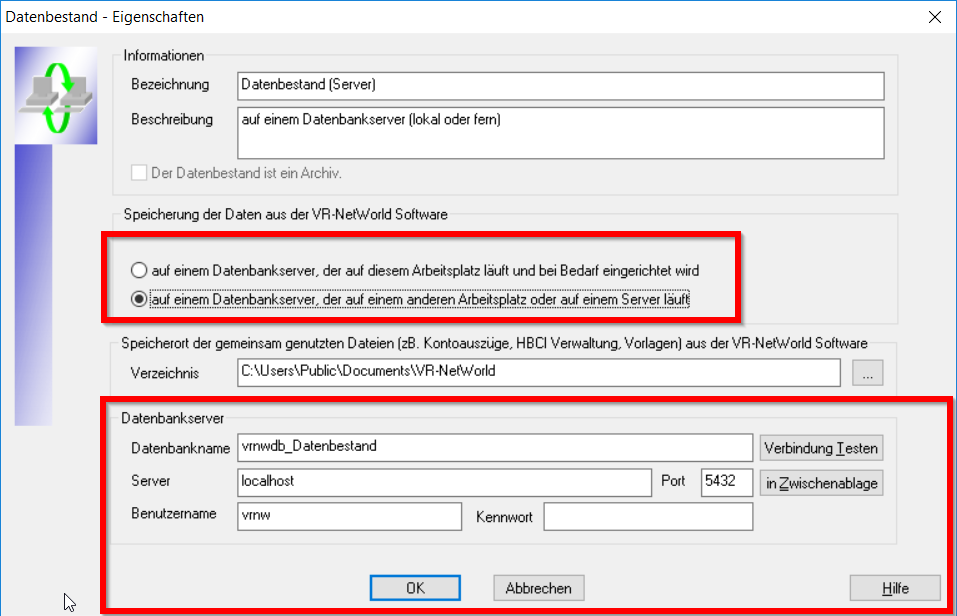
Ich trage die Anmeldedaten für die separate Datenbank ein.
Klicken Sie hier auf „Verbindung Testen“, um die Konnektivität zu prüfen.
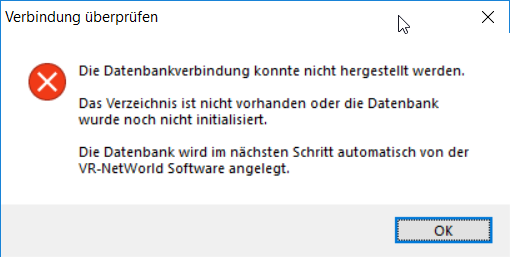
Die folgende Meldung ist mir nicht ganz klar. Sie kommt vermutlich, wenn die vorgeschlagene Anbindung mit dem default-Benutzernamen vrnw nicht genommen wird. Da ich mir aber wg. der Anmeldedaten am separaten Postgres-Server ziemlich sicher bin, möchte ich weitermachen.
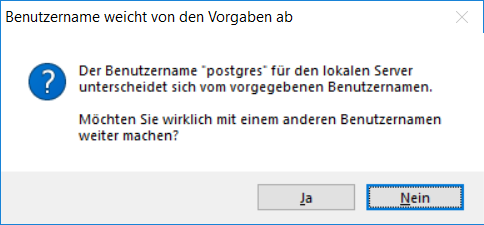
Aha, der Server ist gefunden.
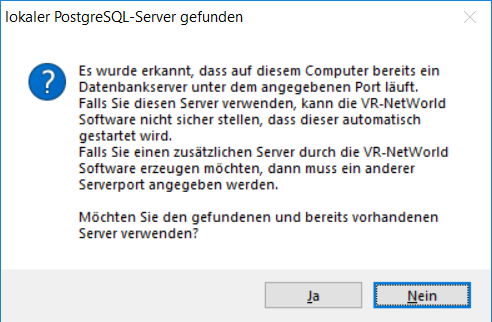
Und nach Klick auf Ja ist auch eine der netten Rückmeldungen der VR-NetWorld Software sichtbar.
Die folgende Meldung zu den Anmeldedaten und zum Passwort verstehe ich zwar nicht, aber es funktioniert trotzdem.
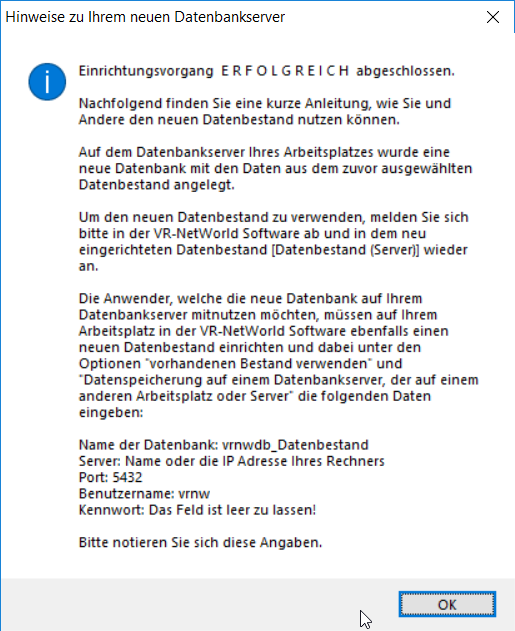
Wenn der Server nicht läuft, musste bei mir der komplette Rechner neu gestartet werden.
Achten Sie darauf, dass ggf. der Datenbankserver manuell gestartet werden muss und melden Sie sich dann nicht im lokalen Datenbestand, sondern an der Datenbank an.
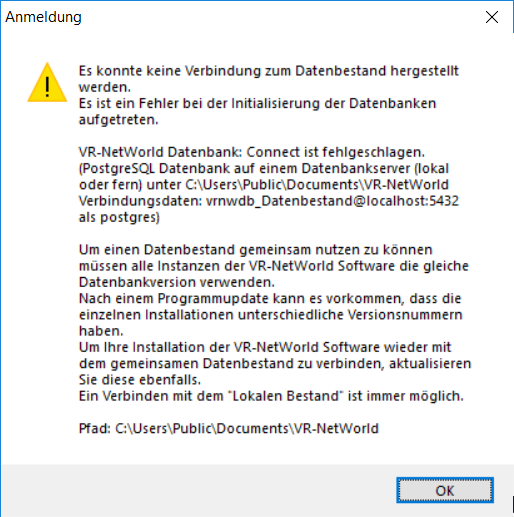
Am unteren Rand sieht man, ob man im richtigen Datenbestand angemeldet ist.
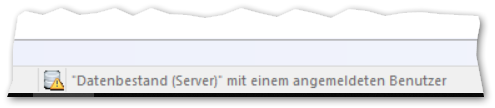
Links:
deutsche Installationsanleitung PostgreSQL auf Raspi
Englisch: Managing PostfreSQL on a Synology NAS